Як пройти тест?
Як переглянути результати тестування?
Як пройти тест?
Для проходження демо-тестів реєструватись і авторизуватись не потрібно, але якщо ви хочете не лише ознайомитись з навігацією і зовнішнім виглядом сайту, а й перевірити власні знання – необхідно авторизуватись на сайті.
Після авторизації Ви матимете змогу вибрати в Меню – Тестування предмет, з якого хочете пройти тест а також на вибір демо-тест або діагностичний.
Проходження для усіх видів тестів однакове, тому, почнемо.
Користувач обирає тест і одразу обирає в якому форматі буду його проходити: в стилі ЗНО або ні і натискає «Розпочати тест».
На малюнку 1 – позначений вибір тестів, при проходженні в форматі ЗНО, на малюнку 2 – без формату ЗНО
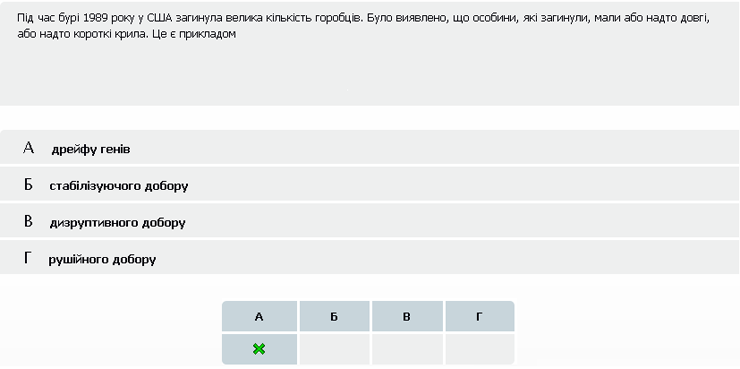
Мал.1 (Формат ЗНО) – питання на вибір однієї правильної відповіді
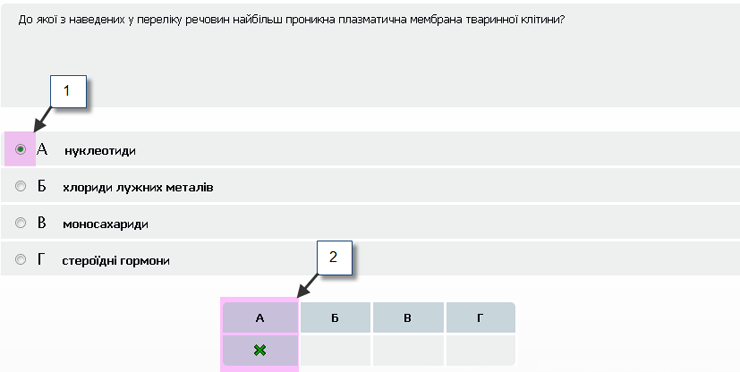
Мал. 2 - питання на вибір однієї правильної відповіді (1 - позначено вибір, який здійснює користувач, 2 – де відображається результат, вибраний користувачем)
На малюнку 3 – позначений вибір тестів, при проходженні в форматі ЗНО, на малюнку 4 – без формату ЗНО
(1- позначено як здійснюється вибір, який здійснює користувач (зміна місць у послідовності за допомогою курсорів),
2 –відображення результат, вибраного користувачем)
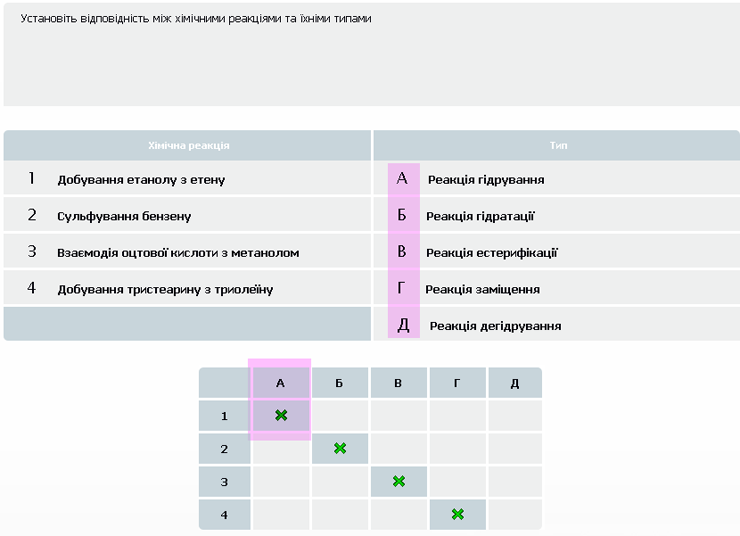
Мал.3 (формат ЗНО) – питання на встановлення відповідностей
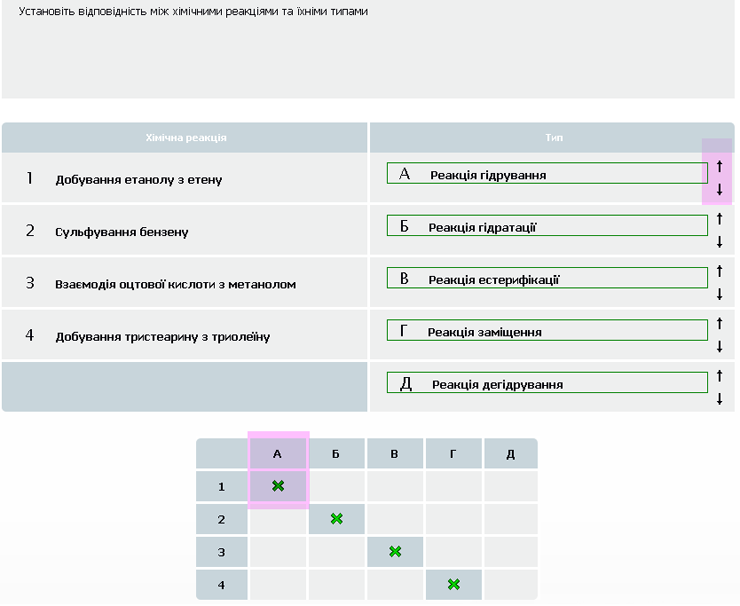
Мал. 4 - питання на встановлення відповідностей
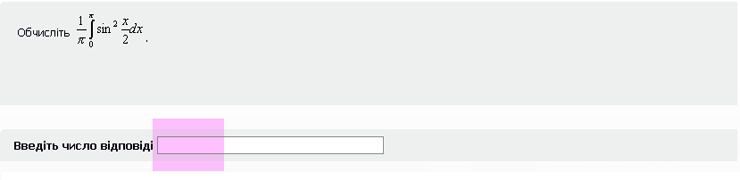
Мал. 5 – питання на встановлення короткої відповіді (в форматі ЗНО і без нього виглядає однаково, на малюнку виділене місце введення відповіді)
На малюнку 6 – позначений вибір тестів, при проходженні в форматі ЗНО, на малюнку 7 – без формату ЗНО (1- позначено як здійснюється вибір, який здійснює користувач (зміна місць у послідовності за допомогою курсорів), 2 –відображення результат, вибраного користувачем)
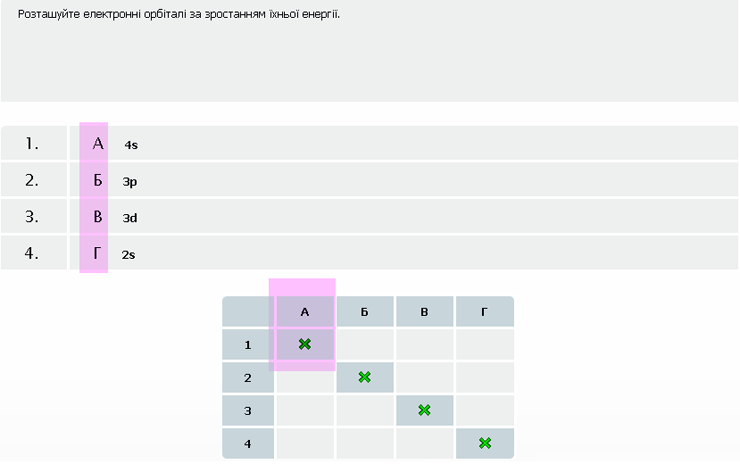
Мал. 6 (формат ЗНО) – питання на встановлення послідовності
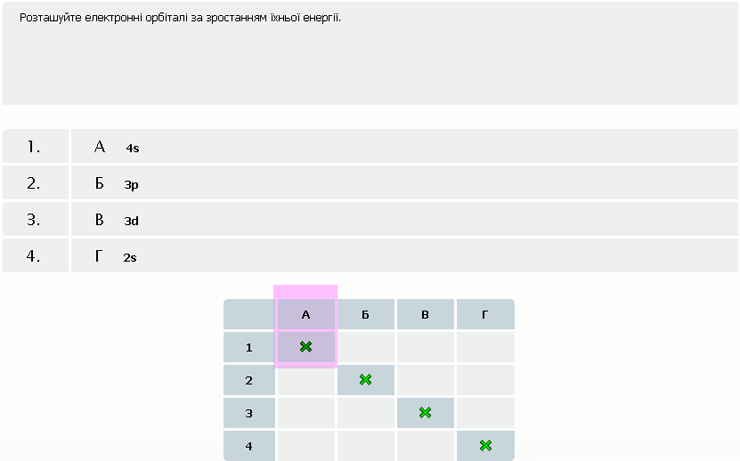
Мал. 7 – питання на встановлення послідовності
Після натиску «Розпочати тест» з’являються питання, які йдуть в спеціальному порядку в залежності від типів питань.
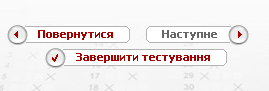 Як позначено на вищезазначених малюнках, питання, на які користувач дав відповідь позначаються зеленим кольором, а які пропустив - червоним. При необхідності користувач може повернутися до тих питань, на які не дав відповіді пізніше, використовуючи кнопки «Повернутися» та «Наступне», також вибравши потрібне питання курсором і натиснувши на нього.
Для зарахування відповіді необхідно вибрати курсором правильну відповідь з вищезазначених та позначити її в спеціальному бланку проходження, який знаходиться над кнопками «Повернутися», «Наступне» і «Завершити тестування».
При наданні відповідей на всі запитання тесту користувач натискає кнопку «Завершити тестування», після чого з’являється інформаційне повідомлення: «Ви дійсно бажаєте закінчити проходження тесту?» - «Так», «Ні».
На цьому проходження тесту користувачем завершується.
Як позначено на вищезазначених малюнках, питання, на які користувач дав відповідь позначаються зеленим кольором, а які пропустив - червоним. При необхідності користувач може повернутися до тих питань, на які не дав відповіді пізніше, використовуючи кнопки «Повернутися» та «Наступне», також вибравши потрібне питання курсором і натиснувши на нього.
Для зарахування відповіді необхідно вибрати курсором правильну відповідь з вищезазначених та позначити її в спеціальному бланку проходження, який знаходиться над кнопками «Повернутися», «Наступне» і «Завершити тестування».
При наданні відповідей на всі запитання тесту користувач натискає кнопку «Завершити тестування», після чого з’являється інформаційне повідомлення: «Ви дійсно бажаєте закінчити проходження тесту?» - «Так», «Ні».
На цьому проходження тесту користувачем завершується.
Як переглянути результати тестування?
Після завершення тестування («Завершити тестування» - «Ви
дійсно бажаєте закінчити проходження тесту?» -> «Так») користувач переходить на сторінку результатів проходження тестів.
В таблиці вказується номер питання, час, який використав користувач на проходження тесту, правильність відповіді, бали, які набрав користувач при проходженні тесту, детальна інформація по запитанням та оцінка, яку він отримав.
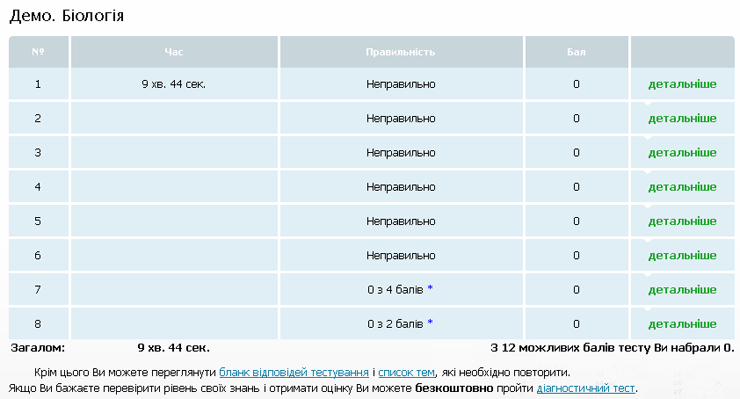
При натисканні «Листок відповідей», користувач може побачити відповіді, які він вказав при проходженні тесту і правильні відповіді на запитання тесту.
Відповіді, вказані користувачем будуть позначені «Х», а правильні - зеленим кольором.
В залежності від того, скільки правильних відповідей надав користувач, відповідно йому й нараховуватимуться бали.
|